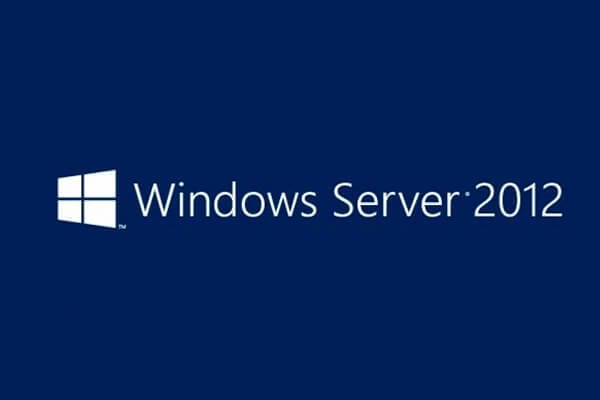QEMU Simple Boot: Công Cụ Kiểm Tra File ISO, IMA, USB Siêu Nhẹ và Hiệu Quả
Trong thế giới kỹ thuật số ngày nay, việc làm việc với các tệp ảnh đĩa như ISO, IMA, hay IMG đã trở thành một công việc thường xuyên đối với nhiều người, từ các kỹ thuật viên máy tính, nhà phát triển phần mềm cho đến những người dùng đam mê công nghệ. Nhu cầu kiểm tra một tệp ISO mới tải về, xác minh khả năng khởi động của một chiếc USB cứu hộ, hay thử nghiệm một bản phân phối Linux mới nổi luôn hiện hữu. Tuy nhiên, quy trình kiểm tra truyền thống thường đi kèm với không ít phiền toái: bạn phải ghi tệp ISO ra đĩa CD/DVD, làm lãng phí một chiếc đĩa trắng và tốn thời gian chờ đợi; hoặc bạn phải tạo một USB boot, một quá trình đôi khi gặp lỗi và mất công; hoặc phương án phức tạp hơn là cài đặt và cấu hình một phần mềm máy ảo hoàn chỉnh như VirtualBox hay VMware, đòi hỏi tài nguyên hệ thống đáng kể và nhiều bước thiết lập rườm rà.
Nếu bạn đã từng rơi vào những tình huống trên và mong muốn có một giải pháp đơn giản, nhanh chóng và hiệu quả hơn, thì QEMU Simple Boot chính là câu trả lời mà bạn đang tìm kiếm. Đây là một phần mềm miễn phí, nhỏ gọn và di động, được thiết kế với một mục tiêu duy nhất: giúp bạn khởi động và kiểm tra các tệp ảnh đĩa một cách dễ dàng nhất có thể, chỉ với vài cú nhấp chuột. Nó loại bỏ mọi rào cản kỹ thuật phức tạp, cho phép bạn tập trung hoàn toàn vào việc xác minh tính toàn vẹn và khả năng hoạt động của tệp tin mà không cần bất kỳ một công đoạn chuẩn bị nào khác.
Tại Sao Việc Kiểm Tra File Ảnh Đĩa (ISO, IMA) Lại Quan Trọng?
Trước khi đi sâu vào tìm hiểu về QEMU Simple Boot, chúng ta cần hiểu rõ tầm quan trọng của việc kiểm tra các tệp ảnh đĩa. Hành động tưởng chừng đơn giản này lại mang ý nghĩa then chốt trong nhiều kịch bản, giúp người dùng tránh được những rủi ro không đáng có và tiết kiệm thời gian, công sức một cách hiệu quả.
- Đảm bảo tính toàn vẹn của tệp tin: Quá trình tải xuống một tệp ISO từ internet có thể gặp lỗi, dẫn đến tệp bị hỏng hoặc không hoàn chỉnh. Việc ghi một tệp ISO lỗi ra đĩa hoặc USB sẽ chỉ dẫn đến thất bại khi khởi động, khiến bạn tốn thời gian và tài nguyên để thực hiện lại từ đầu. Kiểm tra trước giúp xác nhận tệp tin hoàn toàn nguyên vẹn.
- Xác minh khả năng khởi động (Bootable): Không phải mọi tệp ISO đều có khả năng khởi động. Một số chỉ là kho lưu trữ dữ liệu. Việc kiểm tra nhanh với một công cụ như QEMU Simple Boot sẽ cho bạn biết ngay lập tức liệu tệp ISO đó có chứa bootloader và có thể tự khởi động được hay không.
- Tiết kiệm tài nguyên và thời gian: Như đã đề cập, các phương pháp truyền thống rất tốn kém. Mỗi lần ghi một đĩa DVD là một lần tốn chi phí. Việc flash một tệp ISO lỗi vào USB không chỉ mất thời gian mà còn làm giảm tuổi thọ của ổ đĩa. Kiểm tra ảo hóa là giải pháp kinh tế và nhanh chóng nhất.
- An toàn cho hệ thống chính: Việc thử nghiệm một hệ điều hành hoặc một công cụ boot lạ trực tiếp trên máy tính thật có thể tiềm ẩn rủi ro về bảo mật hoặc gây xung đột phần mềm. Một môi trường giả lập, tách biệt hoàn toàn như QEMU cung cấp một “hộp cát” an toàn để bạn thoải mái thử nghiệm mà không gây ảnh hưởng đến hệ điều hành chính.
- Hữu ích cho nhà phát triển: Đối với các nhà phát triển đang xây dựng hệ điều hành tùy chỉnh, các bộ công cụ cứu hộ hoặc các ứng dụng có khả năng khởi động, việc liên tục kiểm tra bootloader và quá trình khởi động là cực kỳ cần thiết. QEMU Simple Boot cho phép họ lặp lại quá trình này một cách nhanh chóng, đẩy nhanh chu kỳ phát triển.

QEMU Simple Boot là Gì? Giải Pháp Tối Ưu Cho Nhu Cầu Của Bạn
Về cốt lõi, QEMU (Quick Emulator) là một trình giả lập và ảo hóa máy mã nguồn mở cực kỳ mạnh mẽ và linh hoạt. Nó có thể giả lập nhiều kiến trúc phần cứng khác nhau và chạy vô số hệ điều hành. Tuy nhiên, sức mạnh của QEMU thường đi kèm với sự phức tạp, vì nó chủ yếu được điều khiển thông qua các dòng lệnh (command-line) với hàng loạt tham số khó nhớ. Đây chính là lúc QEMU Simple Boot tỏa sáng.
QEMU Simple Boot không phải là một trình giả lập mới, mà nó hoạt động như một giao diện người dùng đồ họa (GUI – Graphical User Interface) cho công cụ QEMU. Nó đóng gói sự phức tạp của QEMU vào một cửa sổ chương trình đơn giản, trực quan, cho phép bất kỳ ai, ngay cả những người không có kiến thức về dòng lệnh, cũng có thể khai thác sức mạnh của QEMU cho mục đích kiểm tra khởi động. Có thể nói, QEMU là động cơ mạnh mẽ, còn QEMU Simple Boot là chiếc vô lăng và bảng điều khiển thân thiện giúp bạn lái cỗ máy đó một cách dễ dàng.
Các đặc tính nổi bật của phần mềm này bao gồm:
- Hoàn toàn miễn phí (Freeware): Bạn có thể sử dụng tất cả các tính năng của nó mà không tốn một xu.
- Di động (Portable): Không cần cài đặt. Bạn chỉ cần tải về, giải nén và chạy tệp
Qsib.exe. Điều này giúp bạn có thể lưu nó trong USB và sử dụng trên bất kỳ máy tính Windows nào. - Siêu nhẹ: Chương trình có dung lượng rất nhỏ và tiêu thụ tài nguyên hệ thống ở mức tối thiểu, không làm ảnh hưởng đến hiệu suất máy tính của bạn.
- Giao diện tối giản: Mọi thứ bạn cần đều nằm gọn trong một cửa sổ duy nhất. Thao tác chủ yếu là kéo-thả, cực kỳ trực quan và dễ học.
Ưu Điểm Vượt Trội của QEMU Simple Boot So Với Các Phương Pháp Khác
Để thấy rõ giá trị mà QEMU Simple Boot mang lại, hãy đặt nó lên bàn cân so sánh trực tiếp với các giải pháp kiểm tra file ISO truyền thống.
- So với việc ghi đĩa CD/DVD:
- Chi phí: QEMU Simple Boot là miễn phí, trong khi mỗi chiếc đĩa trắng đều tốn tiền. Đối với việc kiểm tra thường xuyên, chi phí này sẽ cộng dồn.
- Thời gian: Quá trình ghi đĩa mất từ vài phút đến cả chục phút. Với QEMU Simple Boot, quá trình khởi động máy ảo chỉ mất vài giây.
- Tiện lợi: Không cần ổ đĩa quang, không cần đĩa. Mọi thứ diễn ra hoàn toàn trên phần mềm.
- Môi trường: Giảm thiểu rác thải điện tử từ những chiếc đĩa hỏng hoặc chỉ dùng một lần.
- So với việc tạo USB Bootable thực tế:
- Kiểm tra trước khi tạo: Đây là ưu điểm lớn nhất. Bạn có thể dùng QEMU Simple Boot để kiểm tra file ISO trước. Nếu nó hoạt động tốt trong môi trường ảo, khả năng cao nó cũng sẽ hoạt động tốt khi được ghi ra USB. Điều này giúp bạn tránh được việc ghi một file ISO lỗi ra USB.
- Bảo vệ USB: Việc liên tục định dạng và ghi dữ liệu (flash) lên USB sẽ làm giảm tuổi thọ của nó. Hạn chế các lần ghi không cần thiết giúp USB của bạn bền hơn.
- Tốc độ: Thay vì phải cắm USB, dùng phần mềm như Rufus để tạo boot, rồi khởi động lại máy tính, bạn chỉ cần kéo và thả file ISO để kiểm tra ngay lập tức.
- So với các phần mềm máy ảo đầy đủ (VirtualBox, VMware):
- Đơn giản hóa: Việc tạo máy ảo trên VirtualBox đòi hỏi nhiều bước: tạo mới VM, đặt tên, phân bổ RAM, tạo đĩa cứng ảo (VDI, VMDK), cấu hình card mạng, gắn file ISO vào ổ đĩa quang ảo… Với QEMU Simple Boot, bạn bỏ qua tất cả các bước đó. Chỉ cần kéo, thả và chạy.
- Tài nguyên: Các phần mềm máy ảo chuyên dụng thường yêu cầu cài đặt driver hệ thống, dịch vụ chạy nền và tiêu tốn nhiều RAM/CPU hơn. QEMU Simple Boot được tối ưu cho nhiệm vụ duy nhất là khởi động, nên nó cực kỳ nhẹ nhàng.
- Tính di động: VirtualBox hay VMware yêu cầu cài đặt sâu vào hệ thống, trong khi QEMU Simple Boot hoàn toàn di động.
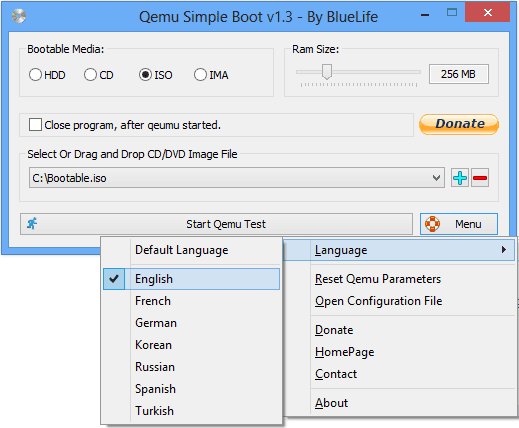
Hướng Dẫn Sử Dụng QEMU Simple Boot Chi Tiết từ A-Z
Sức mạnh thực sự của phần mềm này nằm ở sự đơn giản trong cách vận hành. Dưới đây là hướng dẫn chi tiết từng bước để bạn có thể làm chủ công cụ này một cách nhanh chóng.
Bước 1: Chuẩn Bị
QEMU Simple Boot là một ứng dụng portable, nghĩa là bạn không cần phải trải qua bất kỳ quy trình cài đặt phức tạp nào.
- Sử dụng một phần mềm giải nén như WinRAR hoặc 7-Zip để giải nén tệp tin này vào một thư mục bất kỳ bạn muốn (ví dụ:
D:\Tools\QEMU_Simple_Boot). - Mở thư mục vừa giải nén, bạn sẽ thấy tệp thực thi chính là
Qsib.execùng với các thư mục và tệp tin phụ trợ cho QEMU. Bạn đã sẵn sàng để sử dụng.
Bước 2: Khám Phá Giao Diện Chính
Khi chạy tệp Qsib.exe, một cửa sổ nhỏ gọn và trực quan sẽ xuất hiện. Hãy cùng phân tích các thành phần chính trên giao diện này:
- Vùng Kéo-Thả (Drag & Drop): Đây là khu vực trung tâm lớn nhất, nơi bạn sẽ kéo và thả các tệp ảnh đĩa (
.iso,.ima,.img) vào. - Thanh trượt RAM: Nằm ở góc trên bên phải, thanh trượt này cho phép bạn cấp phát dung lượng bộ nhớ RAM cho máy ảo QEMU. Mức RAM mặc định thường là đủ cho các tác vụ kiểm tra cơ bản. Tuy nhiên, với các bản Linux có giao diện đồ họa, bạn có thể cần tăng lên 1024MB (1GB) hoặc 2048MB (2GB) để có trải nghiệm mượt mà hơn.
- Nút “Start QEMU Test”: Sau khi đã chọn tệp và cấu hình RAM, đây là nút bạn sẽ nhấp để bắt đầu quá trình giả lập.
- Dấu cộng (+): Nằm ở góc dưới bên phải, nút này có chức năng tương tự như kéo-thả. Nó sẽ mở một cửa sổ File Explorer để bạn duyệt và chọn tệp ảnh đĩa một cách thủ công.
- Hộp kiểm “Close…”: Tùy chọn cho phép tự động đóng cửa sổ QEMU Simple Boot ngay sau khi máy ảo QEMU đã được khởi chạy.
- Nút “Menu”: Nút này mở ra các chức năng nâng cao hơn của chương trình, sẽ được tìm hiểu ở phần sau.
Bước 3: Thực Hiện Kiểm Tra File ISO (Hoặc IMA, IMG)
Đây là chức năng cơ bản và được sử dụng nhiều nhất. Quy trình diễn ra vô cùng đơn giản:
- Khởi chạy chương trình: Nhấp đúp vào tệp
Qsib.exe. - Chọn tệp ảnh đĩa: Tìm tệp tin
.iso,.imahoặc.imgmà bạn muốn kiểm tra trong File Explorer. Kéo tệp đó và thả vào cửa sổ của QEMU Simple Boot. Đường dẫn của tệp sẽ xuất hiện trong giao diện. - Phân bổ RAM (Tùy chọn): Dựa vào yêu cầu của hệ điều hành/công cụ bạn đang kiểm tra, hãy kéo thanh trượt để chọn mức RAM phù hợp. Đối với các tệp ISO của các bản phân phối Linux nhẹ hoặc các công cụ DOS, mức RAM thấp là đủ.
- Bắt đầu kiểm tra: Nhấp vào nút “Start QEMU Test”.
- Quan sát kết quả: Một cửa sổ dòng lệnh màu đen của QEMU sẽ hiện ra. Đây chính là màn hình của máy ảo. Hãy quan sát quá trình khởi động. Bạn sẽ thấy các thông báo từ bootloader, quá trình tải kernel, và cuối cùng là menu chính của công cụ hoặc giao diện của hệ điều hành, xác nhận rằng tệp ảnh của bạn hoạt động bình thường.
Bước 4: Sử Dụng Các Tính Năng Nâng Cao Qua Menu
Bằng cách nhấp vào nút “Menu” ở góc dưới bên phải, bạn có thể truy cập vào một số tính năng rất hữu ích khác, giúp mở rộng khả năng của phần mềm.
- Test Hard Disk Image: Ngoài các tệp ISO, bạn cũng có thể kiểm tra các tệp ảnh đĩa cứng ảo. Tính năng này hữu ích nếu bạn có một tệp ảnh của một hệ điều hành đã được cài đặt sẵn và muốn khởi động nó.
- Test Physical Drive (USB/CD/DVD): Đây là một tính năng cực kỳ giá trị. Nó cho phép bạn test boot USB hoặc đĩa CD/DVD mà không cần phải khởi động lại máy tính thật. Sau khi đã tạo một chiếc USB boot, bạn có thể dùng chức năng này để kiểm tra xem nó có khởi động thành công vào menu boot hay không. Điều này tiết kiệm rất nhiều thời gian, đặc biệt khi bạn đang xử lý các sự cố liên quan đến khởi động.
- Test Multiboot Menu: Nếu bạn đang tạo một chiếc USB đa năng chứa nhiều hệ điều hành và công cụ (ví dụ như dùng YUMI hoặc Ventoy), tính năng này cho phép bạn khởi động trực tiếp vào menu bootloader (như GRUB, Syslinux) để kiểm tra xem menu có hiển thị đúng và các lựa chọn có hoạt động hay không.
- Language (Ngôn ngữ): QEMU Simple Boot hỗ trợ một danh sách dài các ngôn ngữ, bao gồm cả tiếng Việt. Bạn có thể thay đổi ngôn ngữ hiển thị bằng cách chỉnh sửa tệp
qsib.initrong thư mục của chương trình.
Các Trường Hợp Sử Dụng Thực Tế và Lưu Ý Quan Trọng
Để tận dụng tối đa phần mềm giả lập này, bạn cần biết khi nào nên dùng nó và những giới hạn của nó là gì.
Khi nào nên sử dụng QEMU Simple Boot?
Đây là công cụ lý tưởng cho các tình huống sau:
- Thử nghiệm nhanh các bản phân phối Linux: Tải về một file ISO của Ubuntu, Mint, hay Arch Linux và muốn xem giao diện khởi động của nó trước khi cài đặt? QEMU Simple Boot là lựa chọn hoàn hảo.
- Xác minh các bộ công cụ cứu hộ: Trước khi mang một chiếc USB chứa Hiren’s BootCD PE, Sergei Strelec’s WinPE hay Acronis True Image đi cứu hộ máy tính, hãy dùng QEMU Simple Boot để đảm bảo nó khởi động được.
- Phát triển và gỡ lỗi Bootloader: Các lập trình viên hệ thống có thể nhanh chóng biên dịch và chạy thử bootloader của họ trong một môi trường ảo hóa mà không cần flash ra thiết bị thật.
- Kiểm tra file ISO tải từ nguồn không tin cậy: Một công cụ nhanh để xác minh xem file ISO có thực sự là thứ nó tự nhận hay không.
- Giảng dạy và học tập: Đây là một công cụ tuyệt vời để trình diễn quá trình khởi động của một máy tính (POST, bootloader, kernel loading) trong môi trường giáo dục.
Lưu Ý Cực Kỳ Quan Trọng: Giới Hạn Của Phần Mềm
Đây là điểm mà mọi người dùng cần phải nắm rõ để tránh những hiểu lầm và thất vọng không đáng có. Nhà phát triển đã nhấn mạnh rằng:
VUI LÒNG KHÔNG SỬ DỤNG QEMU SIMPLE BOOT ĐỂ KIỂM TRA CÁC TỆP ẢNH HỆ ĐIỀU HÀNH WINDOWS (7/8/10/11).
Lý do là vì QEMU Simple Boot được thiết kế và cấu hình cho mục đích kiểm tra nhanh các bộ nạp khởi động (bootloaders) và các tệp ảnh nhỏ với yêu cầu tài nguyên thấp. Nó không phải là một môi trường ảo hóa hoàn chỉnh. Quá trình cài đặt và vận hành các phiên bản Windows hiện đại rất phức tạp, đòi hỏi giả lập phần cứng chuyên sâu (ví dụ: card đồ họa tương thích, chipset, và đặc biệt là TPM 2.0 cho Windows 11) và hiệu năng cao. QEMU Simple Boot không được tối ưu cho những tác vụ này. Việc cố gắng chạy một ISO cài đặt Windows trên nó rất có thể sẽ dẫn đến lỗi, màn hình đen, hoặc hiệu suất cực kỳ chậm chạp đến mức không thể sử dụng.
Để cài đặt hoặc thử nghiệm Windows trong môi trường ảo, bạn nên sử dụng các phần mềm chuyên dụng như VirtualBox, VMware Workstation Player (miễn phí), hoặc Hyper-V (tích hợp sẵn trong Windows Pro). Bạn có thể tham khảo các bài viết về thủ thuật Windows để tìm hiểu cách cài đặt hệ điều hành này trên các nền tảng máy ảo phù hợp.
Thông Tin Kỹ Thuật và Câu Hỏi Thường Gặp (FAQ)
Thông số Kỹ thuật
- Hệ điều hành hỗ trợ: Windows 11, Windows 10, Windows 8.1, Windows 8, Windows 7, Windows Vista, Windows XP (hỗ trợ cả hai kiến trúc 32-bit (x86) và 64-bit (x64)).
- Ngôn ngữ hỗ trợ: English, Arabic, Simplifed Chinese, Traditional Chinese, French, German, Greek, Hungarian, Italian, Japanese, Korean, Persian, Portuguese, Russian, Spanish, Swedish, Turkish, Ukrainian, Vietnamese, Finnish, Albanian, Dutch, Bulgarian, Slovenian, Indonesian, Hebrew, Catalan, Romanian.
FAQ – Giải Đáp Thắc Mắc
- Q: QEMU Simple Boot có thực sự miễn phí không?
A: Vâng, đây là phần mềm miễn phí (freeware) được cung cấp bởi Sordum.org. Bạn có thể sử dụng cho cả mục đích cá nhân và thương mại mà không có bất kỳ chi phí nào.
- Q: Phần mềm này có an toàn để sử dụng không?
A: Có, Sordum.org là một nhà phát triển có uy tín, nổi tiếng với nhiều tiện ích hệ thống nhỏ gọn và hữu ích cho Windows. Các tệp tin của họ thường được kiểm tra kỹ lưỡng. Bạn có thể tự mình kiểm tra bằng cách tải tệp lên các dịch vụ quét virus trực tuyến như VirusTotal để có sự yên tâm tuyệt đối.
- Q: Tại sao tôi không thể tăng RAM lên quá một mức nhất định?
A: Lượng RAM bạn có thể cấp phát cho máy ảo phụ thuộc vào lượng RAM vật lý còn trống trên hệ thống của bạn. Chương trình sẽ giới hạn mức RAM ảo để đảm bảo hệ điều hành chính của bạn vẫn hoạt động ổn định.
- Q: Sự khác biệt chính giữa QEMU và QEMU Simple Boot là gì?
A: QEMU là một công cụ dòng lệnh cực kỳ mạnh mẽ nhưng không thân thiện với người mới bắt đầu. QEMU Simple Boot là một “lớp vỏ” đồ họa (GUI), giúp đơn giản hóa việc sử dụng QEMU cho một tác vụ cụ thể là kiểm tra khởi động, làm cho nó trở nên dễ tiếp cận với mọi đối tượng người dùng.
- Q: Tôi có thể chạy hai máy ảo cùng lúc không?
A: Không. QEMU Simple Boot được thiết kế để chạy và kiểm tra một tệp ảnh tại một thời điểm. Nếu bạn cần chạy nhiều máy ảo đồng thời, bạn nên tìm đến các phần mềm hữu ích khác như VirtualBox hoặc VMware.
Tổng Kết và Đánh Giá
QEMU Simple Boot không phải là một con dao đa năng Thụy Sĩ trong thế giới ảo hóa, và nó cũng không cố gắng để trở thành như vậy. Thay vào đó, nó là một công cụ chuyên biệt, được mài giũa sắc bén cho một nhiệm vụ duy nhất: kiểm tra khả năng khởi động của các tệp ảnh đĩa một cách nhanh chóng và không rắc rối. Trong vai trò này, nó thực hiện một cách xuất sắc.
Với tính di động, giao diện trực quan, yêu cầu tài nguyên tối thiểu và hoàn toàn miễn phí, QEMU Simple Boot xứng đáng có một vị trí trong bộ công cụ của bất kỳ kỹ thuật viên, nhà phát triển hay người dùng máy tính nào thường xuyên làm việc với các tệp ISO, IMG. Nó là minh chứng hoàn hảo cho triết lý “làm một việc và làm thật tốt”. Nếu bạn đang tìm kiếm một cách để kiểm tra file ISO hoặc test boot USB mà không muốn vướng vào sự phức tạp của việc tạo máy ảo đầy đủ, đừng ngần ngại tải về và trải nghiệm QEMU Simple Boot. Nó chắc chắn sẽ giúp bạn tiết kiệm được rất nhiều thời gian và công sức.
- Đang tạo link tải, vui lòng chờ...
Mật khẩu giải nén (nếu có): truongit.net
Để có kinh phí duy trì website, chúng tôi có chèn quảng cáo vào link Tải về. Bạn cũng có thể chờ 45 giây để sử dụng link Tải nhanh không quảng cáo.